نحوه انتقال تصویر با آیپی استاتیک در دستگاه ضبط داهوا
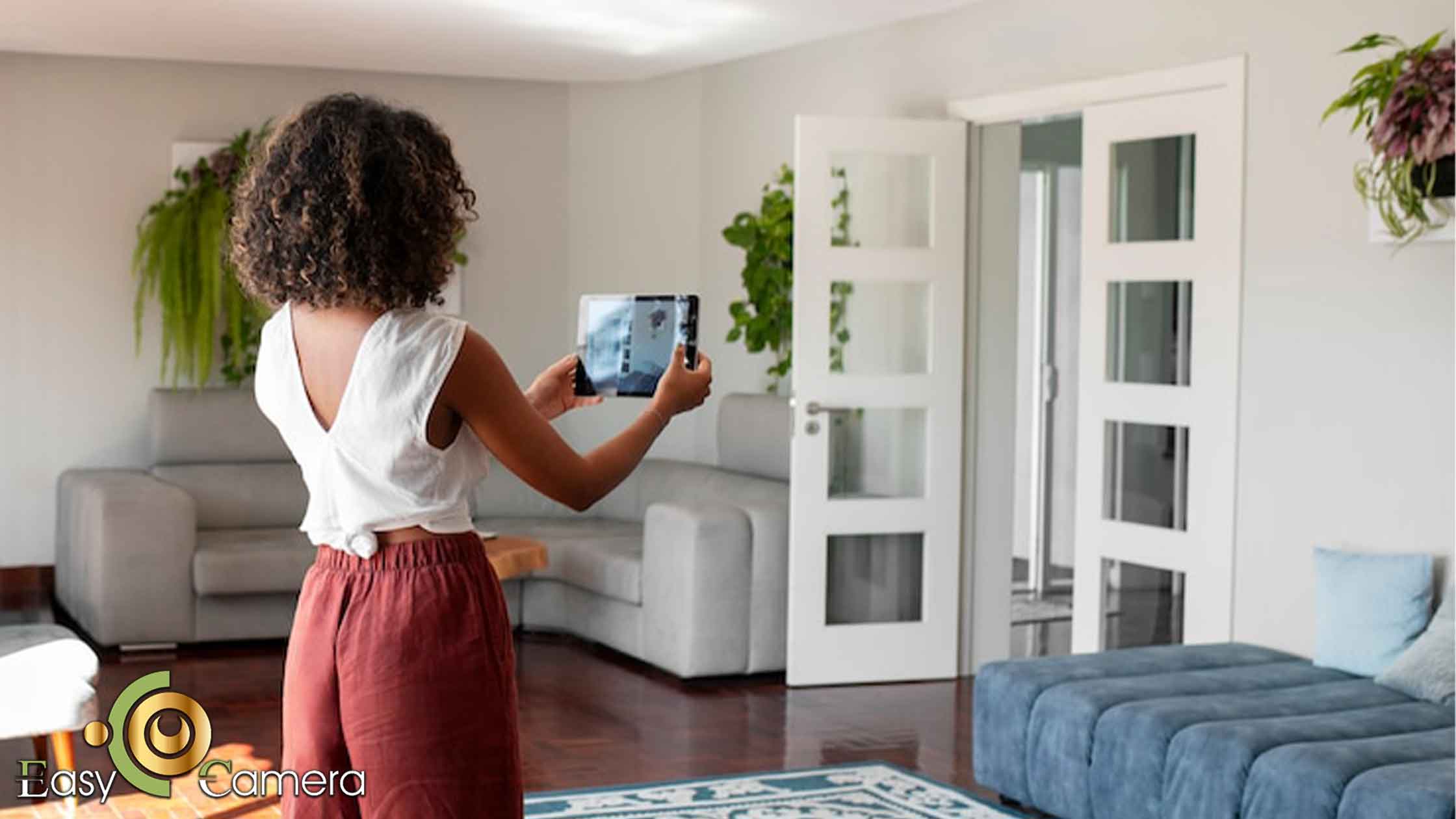
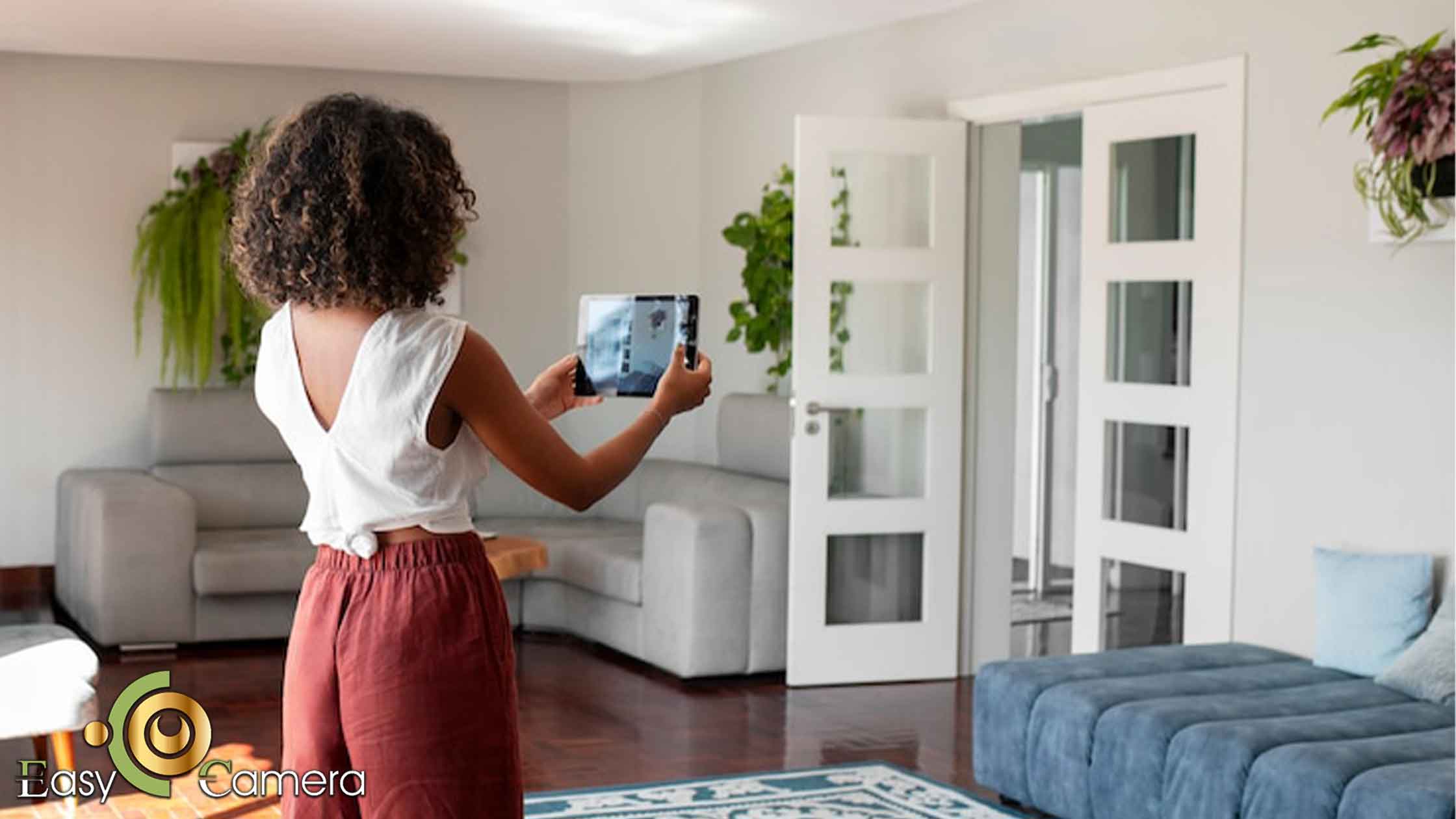
دوربینهای مداربسته داهوا به دلیل کیفیت بالا و امکانات پیشرفتهای که ارائه میدهند، در بازار ایران بسیار محبوب هستند. یکی از ویژگیهای کلیدی این دستگاهها، امکان انتقال تصویر از راه دور است. انتقال تصویر با آیپی استاتیک یکی از روشهای مطمئن و پایدار برای مشاهده تصاویر دوربینهای مداربسته در هر زمان و مکان است. در این مقاله، به شما آموزش میدهیم که چگونه با استفاده از آیپی استاتیک، تصاویر دستگاه ضبط داهوا را روی گوشی موبایل یا کامپیوتر مشاهده کنید. این راهنما نحوه انتقال تصویر با آیپی استاتیک در دستگاه ضبط داهوا بهطور کامل نیاز شما را برآورده میکند و با رعایت اصول سئو برای سایت ایزی کمرا نگارش شده است.
چرا انتقال تصویر با آیپی استاتیک اهمیت دارد؟
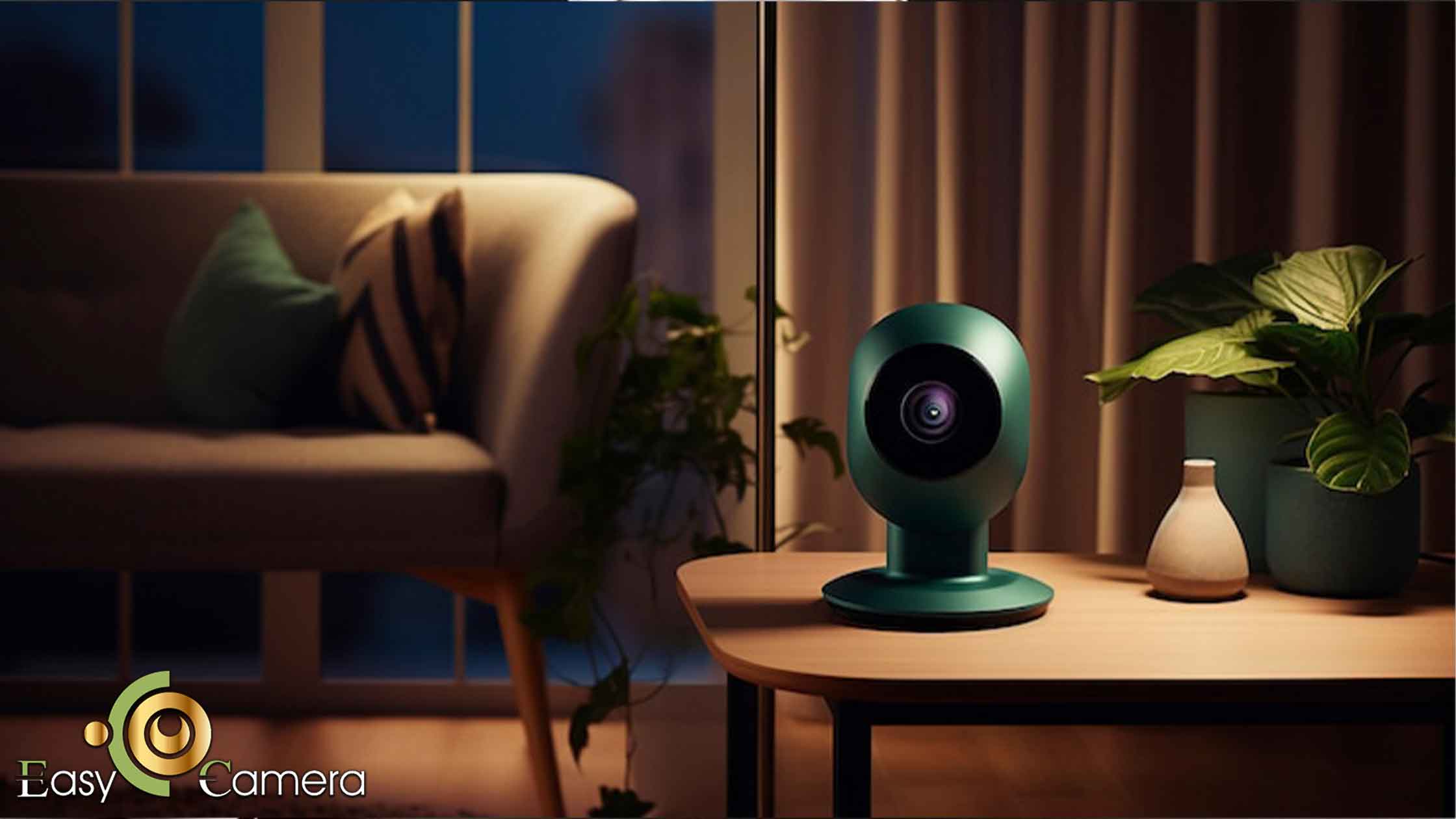
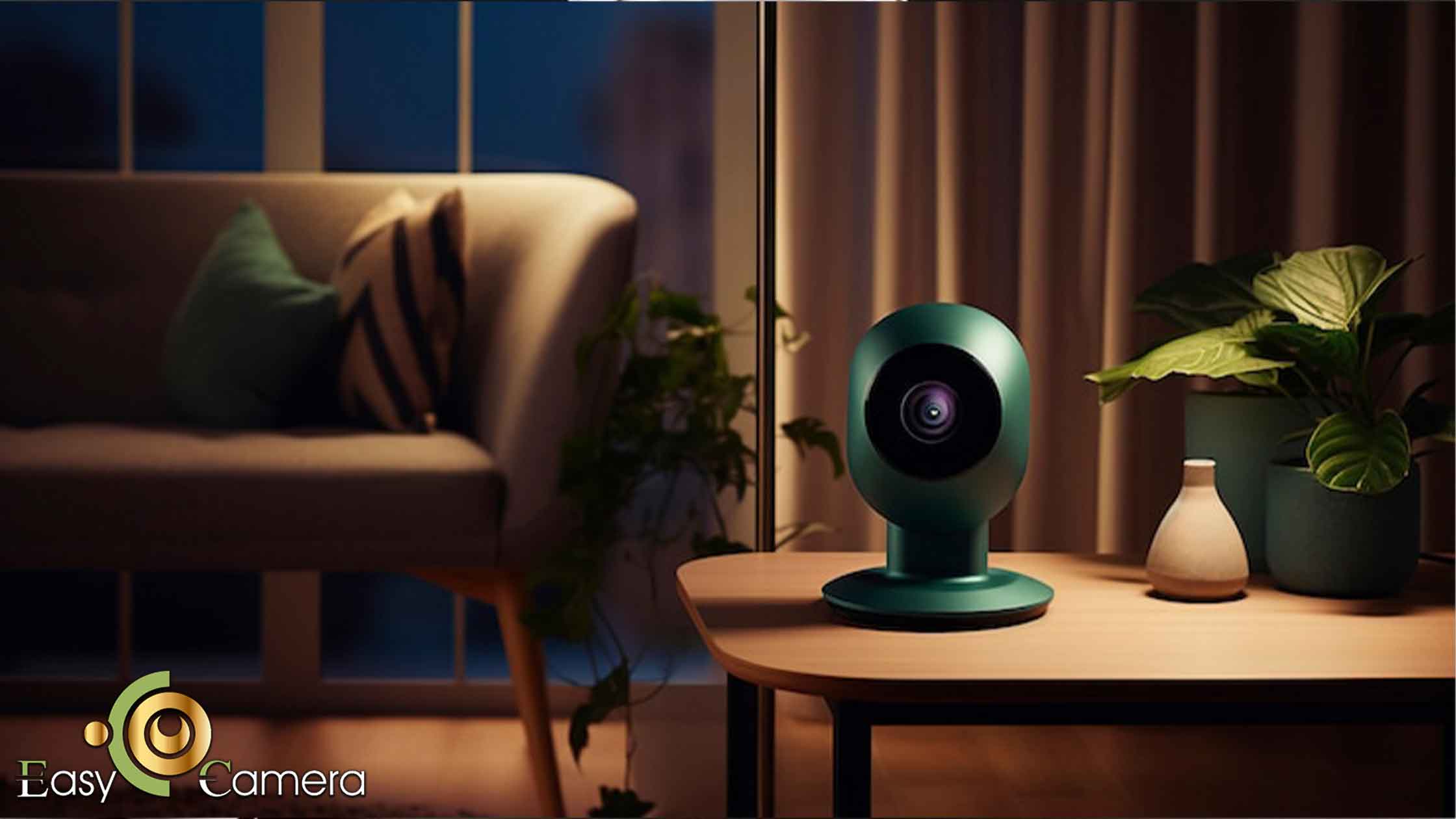
آنچه در این مقاله میخوانید:
- چرا انتقال تصویر با آیپی استاتیک اهمیت دارد؟
- پیشنیازهای انتقال تصویر با آیپی استاتیک
- اهمیت کیفیت کابل شبکه
- مراحل تنظیم دستگاه ضبط داهوا برای آیپی استاتیک
- تنظیم نرمافزار DMSS برای انتقال تصویر
- افزودن دستگاه به نرمافزار DMSS
- انتقال تصویر روی کامپیوتر با Smart PSS
- استفاده از مرورگر برای دسترسی به تصاویر
- مزایا و معایب انتقال تصویر با آیپی استاتیک
- جدول مقایسه نحوه انتقال تصویر با آیپی استاتیک در دستگاه ضبط داهوا
- نکات امنیتی در انتقال تصویر با آیپی استاتیک
- مشکلات رایج و راهحلها
- سوالات متداول درباره نحوه انتقال تصویر با آیپی استاتیک در دستگاه ضبط داهوا
- نتیجهگیری نحوه انتقال تصویر با آیپی استاتیک در دستگاه ضبط داهوا
انتقال تصویر با آیپی استاتیک به شما امکان میدهد تا بهصورت پایدار و بدون وابستگی به سرورهای واسطه، تصاویر دوربینهای مداربسته خود را مشاهده کنید. برخلاف روش P2P که به سرورهای داهوا وابسته است، آیپی استاتیک ارتباط مستقیمی بین دستگاه شما و شبکه برقرار میکند. این روش بهویژه برای محیطهای تجاری و سازمانی که نیاز به پایداری بالا دارند، بسیار مناسب است.
استفاده از آیپی استاتیک از قطعیهای احتمالی ناشی از فیلتر شدن سرورهای خارجی جلوگیری میکند. این موضوع در ایران که گاهی اوقات مشکلات اینترنتی وجود دارد، اهمیت زیادی دارد. با این روش، شما کنترل بیشتری روی امنیت و کیفیت انتقال تصویر خواهید داشت.
پیشنیازهای انتقال تصویر با آیپی استاتیک
برای شروع فرآیند انتقال تصویر، باید چند پیشنیاز را فراهم کنید. ابتدا اطمینان حاصل کنید که دستگاه ضبط دوربین مداربسته داهوا (DVR یا NVR) به مودم متصل است و اینترنت فعال دارید. همچنین، نیاز به یک آیپی استاتیک از ارائهدهنده خدمات اینترنت (ISP) دارید. این آیپی ثابت به شما امکان میدهد دستگاه خود را از هر نقطهای در دنیا پیدا کنید.
علاوه بر این، باید نرمافزارهای موردنیاز مانند iDMSS برای iOS یا gDMSS برای اندروید را روی گوشی خود نصب کنید. برای کامپیوتر، نرمافزار Smart PSS توصیه میشود. داشتن کابل شبکه باکیفیت نیز برای جلوگیری از قطعی تصویر ضروری است.
اهمیت کیفیت کابل شبکه
استفاده از کابل شبکه باکیفیت، بهویژه در فاصلههای طولانی، بسیار مهم است. اگر فاصله بین دستگاه ضبط و مودم زیاد باشد، کابلهای نامرغوب میتوانند باعث تأخیر یا قطعی تصویر شوند. کابلهای Cat6 یا Cat7 برای این منظور مناسب هستند.
مراحل تنظیم دستگاه ضبط داهوا برای آیپی استاتیک
برای انتقال تصویر با آیپی استاتیک، باید تنظیمات خاصی را در دستگاه ضبط، مودم و نرمافزارهای مربوطه انجام دهید. این مراحل به شما کمک میکنند تا فرآیند را بهدرستی انجام دهید.
مرحله اول: تنظیمات شبکه دستگاه ضبط داهوا
ابتدا مانیتور را با کابل HDMI یا VGA به دستگاه ضبط متصل کنید. با استفاده از نام کاربری و رمز عبور (بهطور پیشفرض admin/admin) وارد منوی اصلی شوید. به بخش تنظیمات شبکه (Network) بروید و گزینه TCP/IP را انتخاب کنید. در این بخش، گزینه DHCP را غیرفعال کنید تا آیپی دستگاه تغییر نکند.
آیپی دستگاه را بهصورت دستی تنظیم کنید. بهعنوان مثال، اگر آیپی مودم شما 192.168.1.1 است، میتوانید آیپی دستگاه را 192.168.1.100 قرار دهید. Subnet Mask را روی 255.255.255.0 و Default Gateway را روی آیپی مودم تنظیم کنید. این تنظیمات تضمین میکنند که دستگاه در شبکه داخلی بهدرستی کار کند.
مرحله دوم: تنظیم پورتها در دستگاه
در بخش تنظیمات شبکه، به قسمت Connection یا Port بروید. پورتهای پیشفرض داهوا شامل HTTP (معually 80) و TCP (usually 37777) هستند. این پورتها باید در مودم فوروارد شوند. اگر چندین دستگاه داهوا دارید، پورتهای TCP و UDP را برای هر دستگاه تغییر دهید (مثلاً 37779 برای دستگاه دوم).
مرحله سوم: پورت فورواردینگ در مودم
برای دسترسی به دستگاه از خارج شبکه، باید پورتهای دستگاه را در مودم فوروارد کنید. وارد تنظیمات مودم شوید (معمولاً با وارد کردن 192.168.1.1 در مرورگر). به بخش Port Forwarding یا Virtual Server بروید. پورتهای HTTP (80) و TCP (37777) را برای آیپی دستگاه ضبط (مثلاً 192.168.1.100) فوروارد کنید.
این تنظیمات به مودم دستور میدهند که درخواستهای ارسالی به آیپی استاتیک را به دستگاه ضبط هدایت کند. برای اطمینان از صحت تنظیمات، از ابزارهای آنلاین بررسی پورت استفاده کنید.
تنظیم نرمافزار DMSS برای انتقال تصویر
پس از انجام تنظیمات دستگاه و مودم، نوبت به تنظیم نرمافزار روی گوشی میرسد. اپلیکیشن DMSS (iDMSS برای iOS و gDMSS برای اندروید) را از فروشگاههای معتبر دانلود کنید. این نرمافزار به شما امکان میدهد تصاویر دوربین را بهصورت زنده مشاهده کنید.
افزودن دستگاه به نرمافزار DMSS
اپلیکیشن را باز کنید و گزینه Device Manager را انتخاب کنید. روی علامت + کلیک کنید و گزینه IP/Domain را انتخاب کنید. اطلاعات زیر را وارد کنید:
آدرس: آیپی استاتیک دریافتشده از ISP.
پورت: پورت TCP دستگاه (معمولاً 37777).
نام کاربری و رمز عبور: اطلاعات ورود به دستگاه (پیشفرض admin/admin).
پس از وارد کردن اطلاعات، گزینه Save را بزنید. اگر تنظیمات درست انجام شده باشد، با ورود به بخش Live View، تصاویر دوربینها نمایش داده میشود.
انتقال تصویر روی کامپیوتر با Smart PSS
برای مشاهده تصاویر روی کامپیوتر، نرمافزار Smart PSS را از وبسایت رسمی داهوا دانلود کنید. پس از نصب، به بخش Device بروید و گزینه Manual Add را انتخاب کنید. آیپی استاتیک، پورت TCP، نام کاربری و رمز عبور را وارد کنید. با ذخیره تنظیمات، میتوانید تصاویر را بهصورت زنده یا ضبطشده مشاهده کنید.
استفاده از مرورگر برای دسترسی به تصاویر
برای دسترسی سریعتر، میتوانید از مرورگر (ترجیحاً Internet Explorer) استفاده کنید. آیپی استاتیک را در نوار آدرس وارد کنید. اگر پورت HTTP غیر از 80 باشد، آن را بهصورت http://your-ip:port وارد کنید. پس از ورود نام کاربری و رمز عبور، تصاویر دوربینها نمایش داده میشود.
مزایا و معایب انتقال تصویر با آیپی استاتیک
انتقال تصویر با آیپی استاتیک مزایای زیادی دارد. این روش ارتباط پایداری ارائه میدهد و از مشکلات ناشی از فیلتر شدن سرورهای P2P جلوگیری میکند. همچنین، مصرف اینترنت در این روش بهینهتر است، زیرا فقط هنگام مشاهده تصاویر از پهنای باند استفاده میشود.
بااینحال، این روش معایبی نیز دارد. خرید آیپی استاتیک هزینه اضافی دارد و تنظیمات آن ممکن است برای کاربران غیرحرفهای کمی پیچیده باشد. همچنین، امنیت شبکه باید بهدقت بررسی شود تا از دسترسی غیرمجاز جلوگیری شود.
جدول مقایسه نحوه انتقال تصویر با آیپی استاتیک در دستگاه ضبط داهوا
| ویژگی | آیپی استاتیک | P2P |
| نیاز به آیپی ثابت | دارد | ندارد |
| پایداری ارتباط | بالا | متوسط |
| پیچیدگی تنظیمات | متوسط | ساده |
| هزینه اضافی | دارد | ندارد |
| مناسب برای | محیطهای تجاری | کاربران خانگی |
نکات امنیتی در انتقال تصویر با آیپی استاتیک
امنیت در انتقال تصویر بسیار مهم است. رمز عبور پیشفرض دستگاه (admin/admin) را حتماً تغییر دهید. از رمزهای پیچیده شامل حروف، اعداد و کاراکترهای خاص استفاده کنید. همچنین، از فوروارد کردن پورتهای غیرضروری در مودم خودداری کنید تا امنیت شبکه حفظ شود.
فعال کردن فایروال مودم و استفاده از VPN برای دسترسی به تصاویر میتواند لایههای امنیتی بیشتری اضافه کند. بهروز نگهداشتن فریمور دستگاه داهوا نیز از آسیبپذیریهای احتمالی جلوگیری میکند.
انتقال تصویر با آیپی استاتیک روشی مطمئن برای نظارت بر محیطهای حساس است. ما در ایزی کمرا همیشه تلاش میکنیم با ارائه آموزشهای دقیق، تجربهای امن و ساده برای کاربران فراهم کنیم.
مشکلات رایج و راهحلها
گاهی اوقات ممکن است در انتقال تصویر با مشکل مواجه شوید. اگر تصاویر نمایش داده نمیشوند، ابتدا اتصال اینترنت را بررسی کنید. سرعت اینترنت حداقل باید 2 مگابیت بر ثانیه باشد. همچنین، مطمئن شوید که پورتها بهدرستی فوروارد شدهاند.
اگر دستگاه آنلاین نمیشود، تنظیمات DHCP را بررسی کنید و مطمئن شوید که آیپی دستگاه با مودم در یک رنج است. در صورت فیلتر شدن آیپی سرور، با ارائهدهنده اینترنت تماس بگیرید.
سوالات متداول درباره نحوه انتقال تصویر با آیپی استاتیک در دستگاه ضبط داهوا


آیا برای انتقال تصویر حتماً به آیپی استاتیک نیاز است؟
خیر، روشهایی مانند P2P نیازی به آیپی استاتیک ندارند، اما آیپی استاتیک پایداری بیشتری ارائه میدهد و برای محیطهای حرفهای مناسبتر است.
چه نرمافزاری برای انتقال تصویر داهوا توصیه میشود؟
برای گوشیهای موبایل، iDMSS (iOS) و gDMSS (Android) و برای کامپیوتر، Smart PSS بهترین گزینهها هستند.
چرا تصاویر روی گوشی نمایش داده نمیشوند؟
این مشکل ممکن است به دلیل قطعی اینترنت، تنظیمات نادرست پورت فورواردینگ یا فیلتر شدن سرور باشد. تنظیمات را دوباره بررسی کنید و از اتصال اینترنت پایدار مطمئن شوید.
آیا انتقال تصویر با آیپی استاتیک امن است؟
با تغییر رمز عبور پیشفرض و رعایت نکات امنیتی مانند استفاده از فایروال و VPN، این روش کاملاً امن است.
نتیجهگیری نحوه انتقال تصویر با آیپی استاتیک در دستگاه ضبط داهوا
نحوه انتقال تصویر با آیپی استاتیک در دستگاه ضبط داهوا روشی مطمئن و کارآمد برای نظارت از راه دور است. با انجام تنظیمات صحیح در دستگاه، مودم و نرمافزار، میتوانید بهراحتی تصاویر دوربینهای مداربسته را روی گوشی یا کامپیوتر مشاهده کنید. این روش بهویژه برای محیطهای تجاری که نیاز به پایداری و امنیت بالا دارند، ایدهآل است. سایت ایزی کمرا با ارائه این راهنمای جامع، شما را در تمام مراحل همراهی میکند تا تجربهای بینقص از نظارت داشته باشید.

